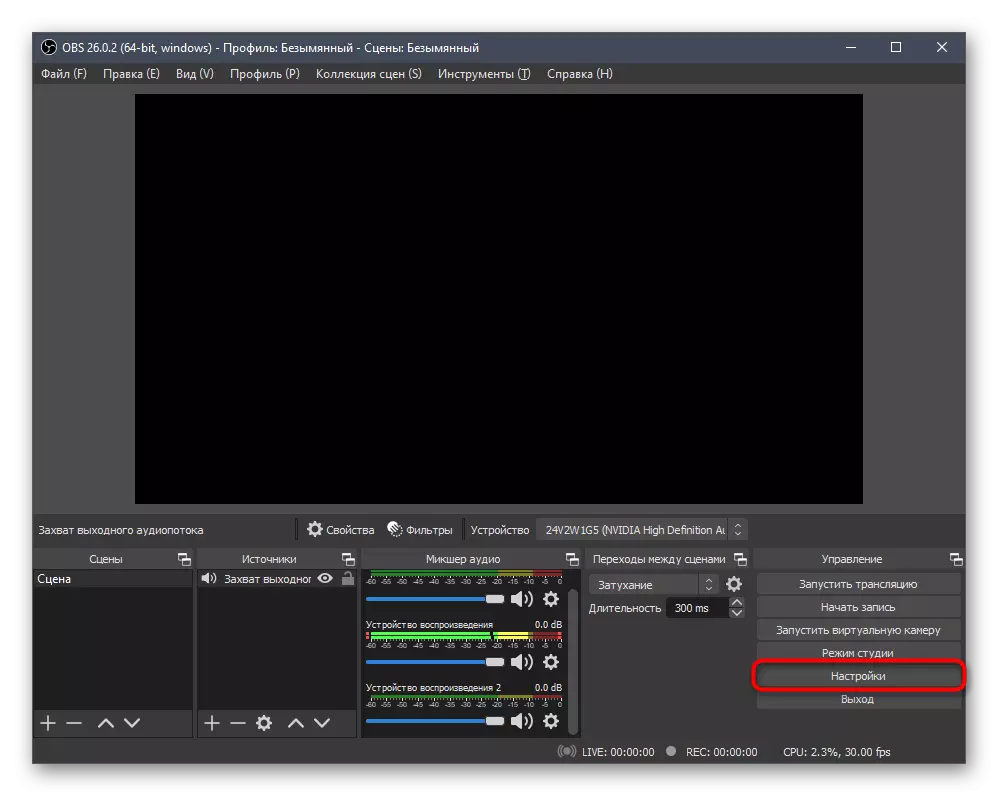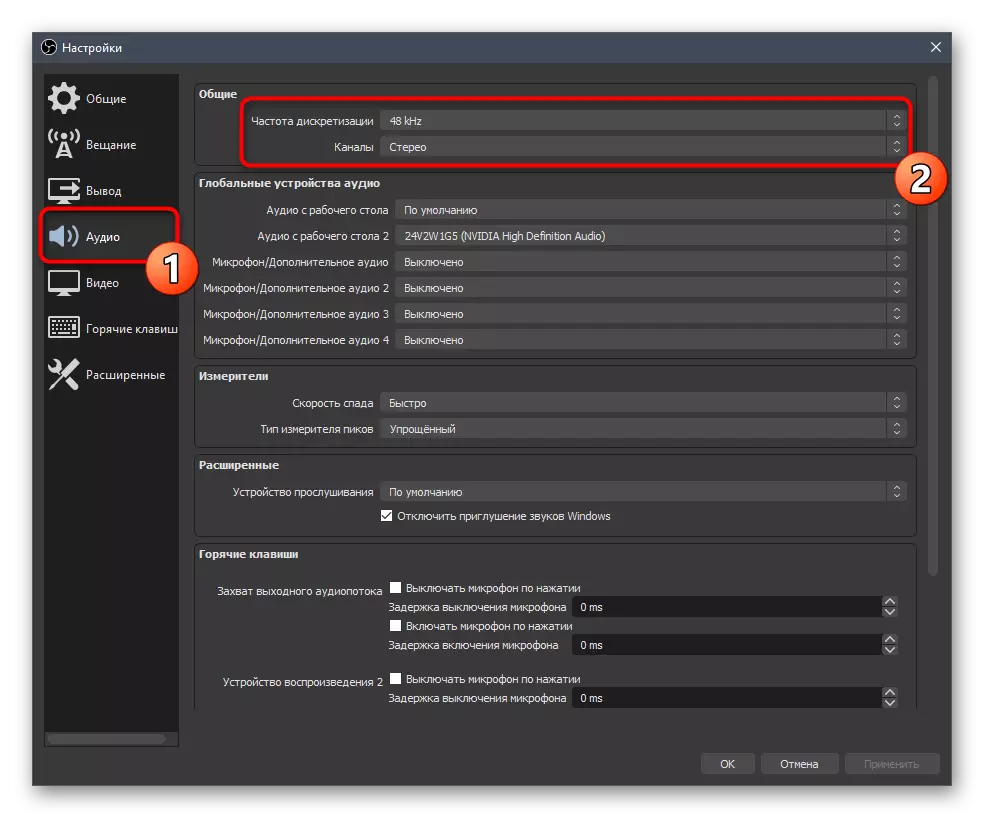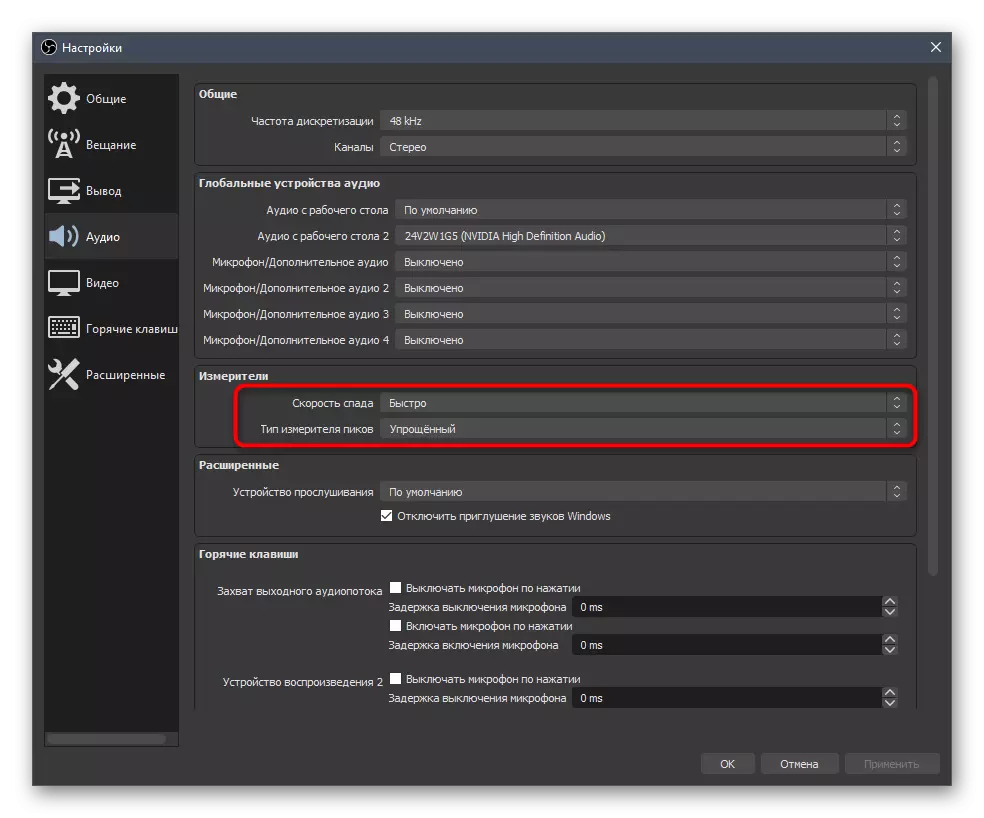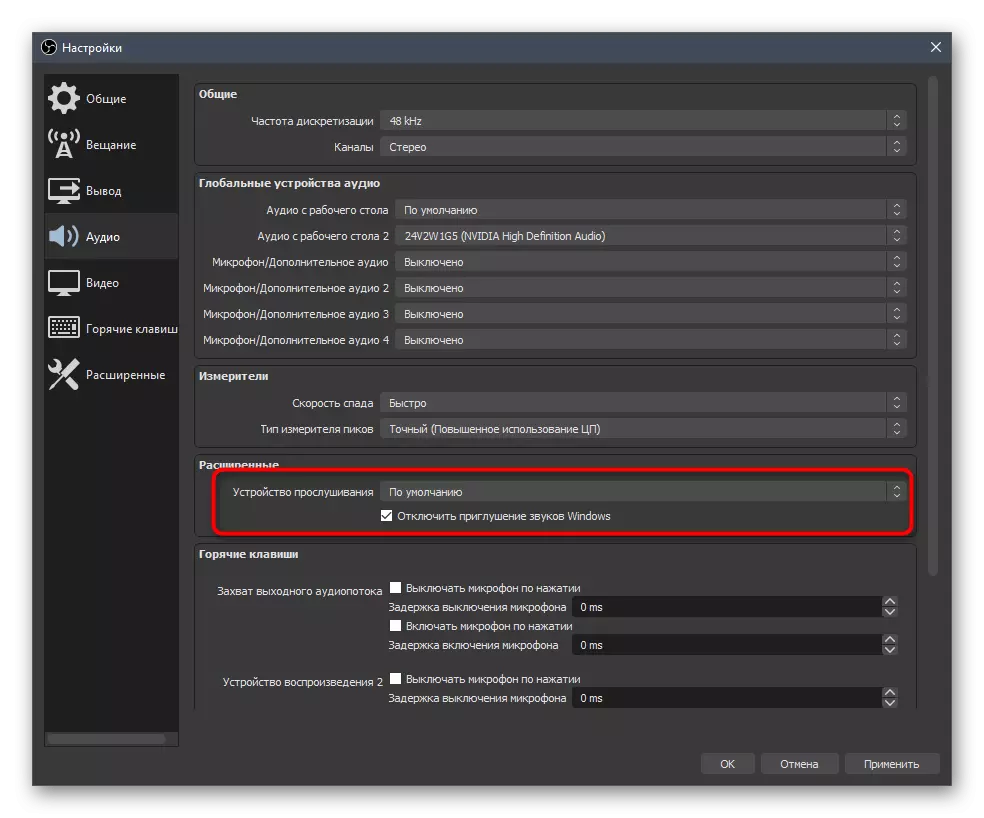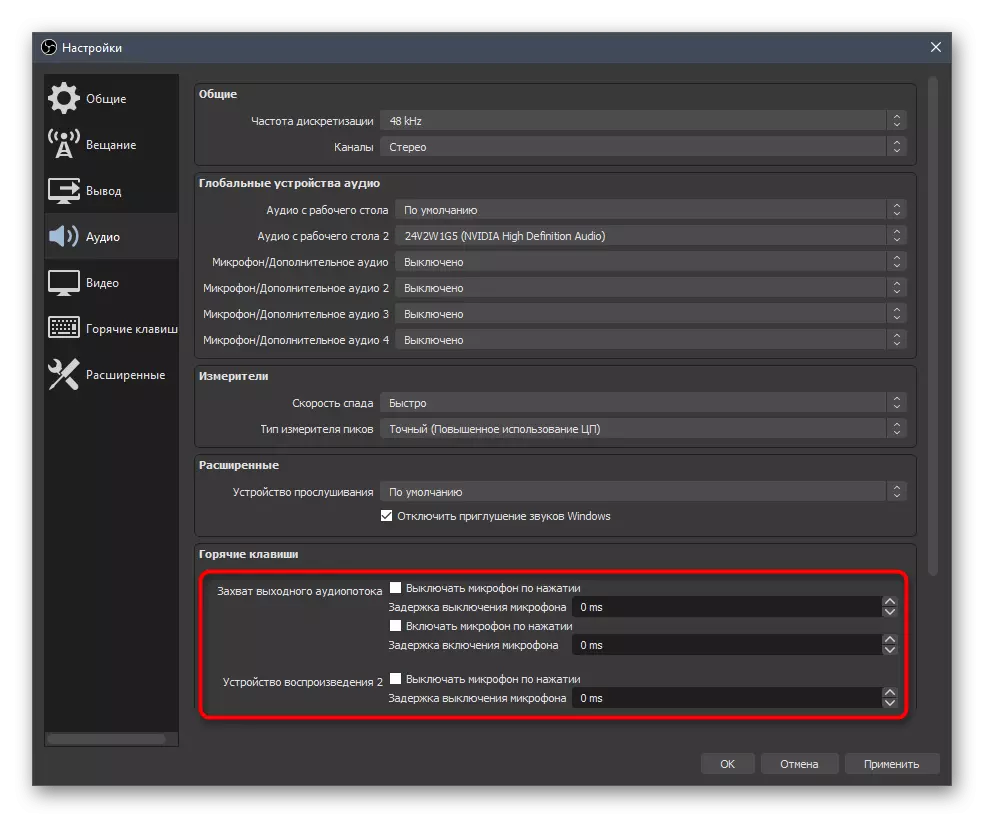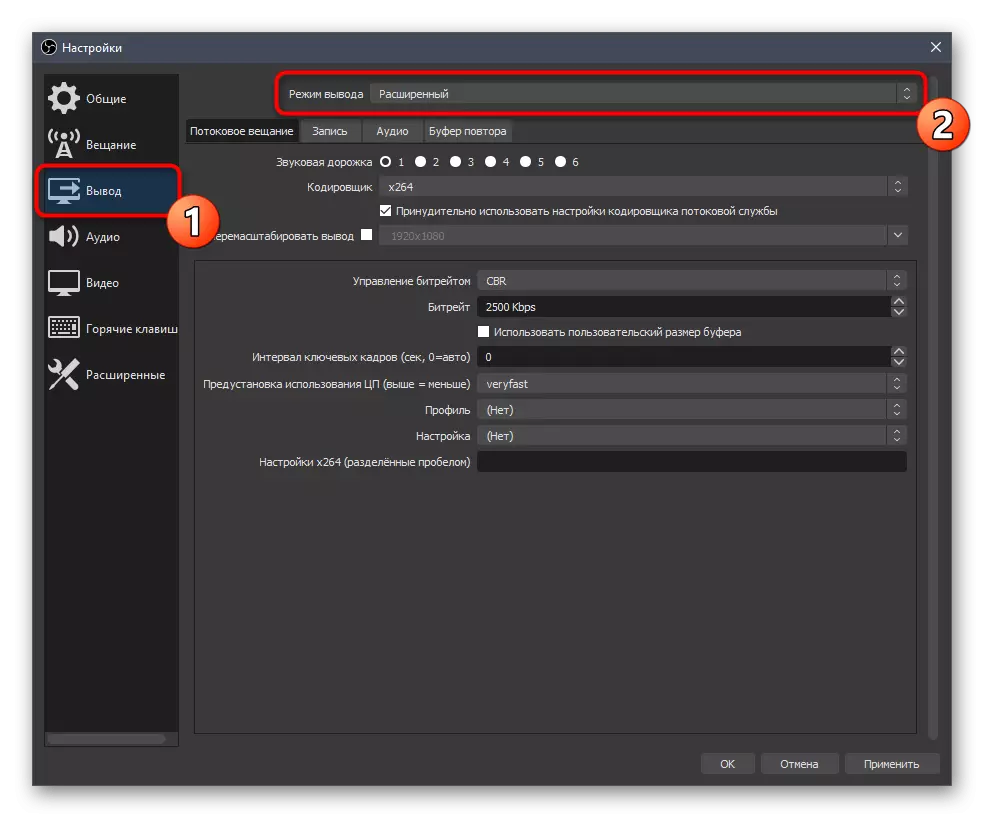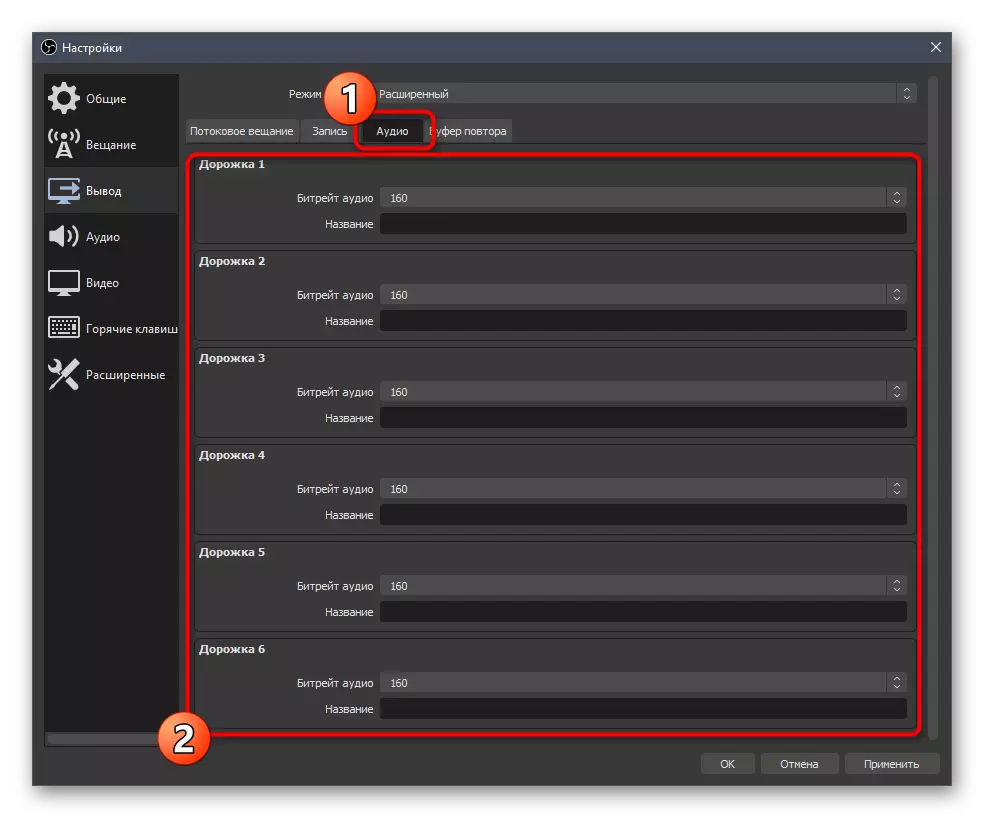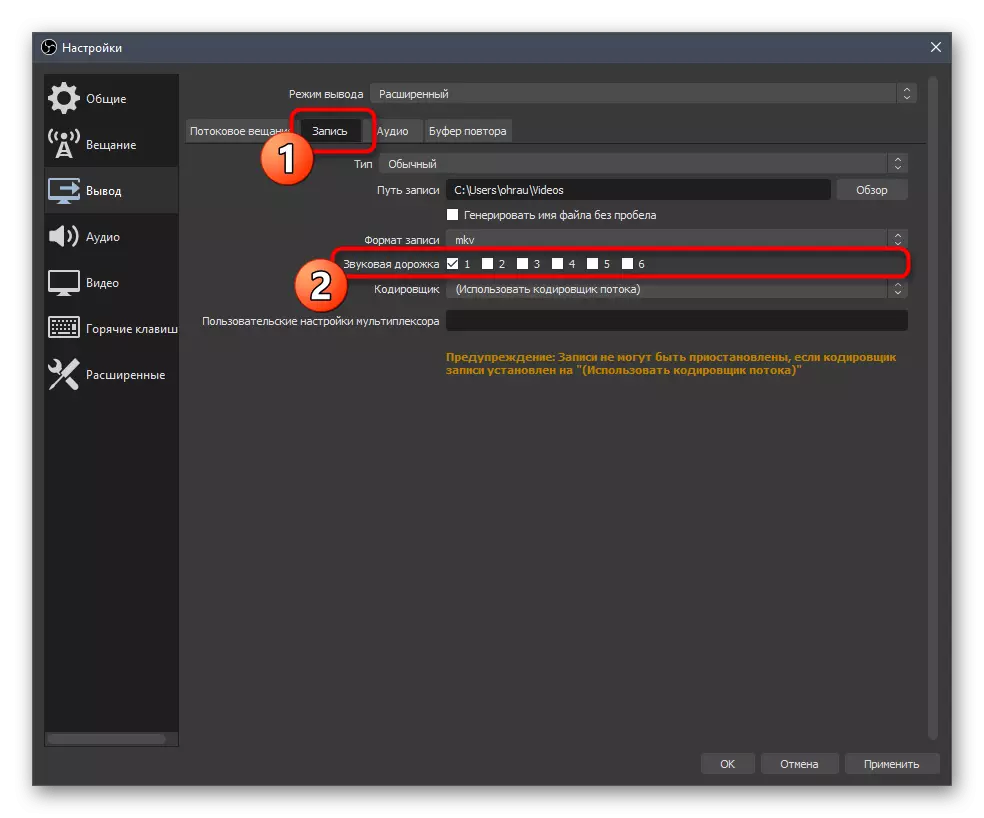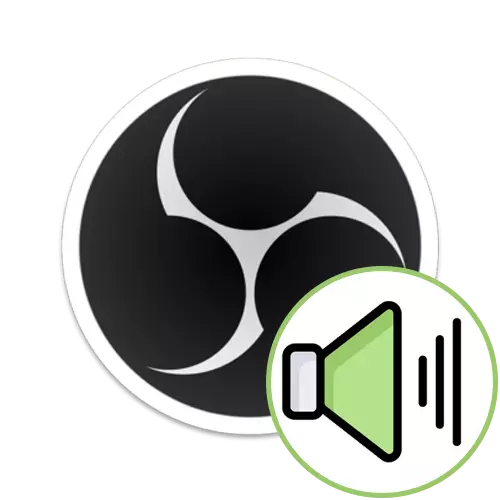
ਇਸ ਲੇਖ ਦੇ framework ਾਂਚੇ ਦੇ ਅੰਦਰ, ਅਸੀਂ ਸਾਨੂੰ ਸਿਰਫ ਅਬਾਸ ਵਿੱਚ ਪਲੇਬੈਕ ਉਪਕਰਣਾਂ ਨੂੰ ਸਹੀ ਤਰ੍ਹਾਂ ਕਨਫ਼ੀਗਰ ਕਰਨ ਬਾਰੇ ਦੱਸਾਂਗੇ. ਜੇ ਤੁਸੀਂ ਮਾਈਕ੍ਰੋਫੋਨ ਦੇ ਪੈਰਾਮੀਟਰਾਂ ਨੂੰ ਸੋਧਣ ਵਿੱਚ ਦਿਲਚਸਪੀ ਰੱਖਦੇ ਹੋ, ਤਾਂ ਅਸੀਂ ਤੁਹਾਨੂੰ ਸਾਡੀ ਵੈਬਸਾਈਟ ਤੇ ਕਿਸੇ ਹੋਰ ਥੀਮੈਟਿਕ ਲੇਖ ਤੋਂ ਜਾਣੂ ਕਰਵਾਉਣ ਦੀ ਸਲਾਹ ਦਿੰਦੇ ਹਾਂ, ਜਿੱਥੇ ਤੁਹਾਨੂੰ ਇਸ ਕੰਮ ਦੀਆਂ ਸਾਰੀਆਂ ਸੂਖਮਤਾ ਮਿਲਦੀਆਂ ਹਨ.
ਹੋਰ ਪੜ੍ਹੋ: ਓਸ ਵਿੱਚ ਮਾਈਕ੍ਰੋਫੋਨ ਸੈਟਿੰਗ
ਕਦਮ 1: ਪਲੇ ਡਿਵਾਈਸਸ ਦੀ ਚੋਣ ਕਰੋ
ਮੂਲ ਰੂਪ ਵਿੱਚ, ਪ੍ਰੋਫਾਈਲ ਪਹਿਲਾਂ ਹੀ ਮੁੱਖ ਪਲੇਬੈਕ ਡਿਵਾਈਸ ਤੋਂ ਝੁਲਾਉਣ ਲਈ ਕੌਂਫਿਗਰ ਕੀਤਾ ਗਿਆ ਹੈ, ਹਾਲਾਂਕਿ, ਜੇ ਓਪਰੇਟਿੰਗ ਸਿਸਟਮ ਕੈਪਚਰ ਦੇ ਮਾਪੇ ਲੋੜੀਂਦੇ ਹਨ, ਤਾਂ ਤੁਹਾਨੂੰ ਉਹਨਾਂ ਨੂੰ ਪ੍ਰੋਗਰਾਮ ਵਿੱਚ ਜੋੜਨ ਦੀ ਜ਼ਰੂਰਤ ਹੋਏਗੀ ਸੈਟਿੰਗਜ਼ ਨਾਲ ਅੱਗੇ ਵਧਣ ਤੋਂ ਪਹਿਲਾਂ.
- ਮੁੱਖ ਪੈਰਾਮੀਟਰ ਦੇ ਤੌਰ ਤੇ, ਚੁਣੇ ਡਿਫਾਲਟ ਜੰਤਰ ਦੀ ਜਾਂਚ ਕਰੋ ਜਿਸ ਲਈ ਤੁਸੀਂ "ਸੈਟਿੰਗਜ਼" ਤੇ ਜਾਂਦੇ ਹੋ.
- "ਆਡੀਓ" ਭਾਗ ਖੋਲ੍ਹੋ ਅਤੇ "ਡੈਸਕਟੌਪ ਆਫ ਇਨ ਡੈਸਕਟਾਪ" ਤੋਂ "ਆਡੀਓ" ਅਤੇ "ਆਡੀਓ ਤੋਂ ਆਡੀਓ" ਤੋਂ ਸੂਚੀ ਨੂੰ ਫੈਲਾਓ. ਸੂਚੀ ਵਿੱਚ, ਕੰਪਿ on ਟਰ ਤੇ ਆਵਾਜ਼ ਸੁਣਨ ਲਈ ਵਰਤੇ ਗਏ ਉਪਕਰਣ ਲੱਭੋ. ਦੂਜੀ ਸੂਚੀ ਦੀ ਲੋੜ ਹੈ ਜੇ ਇੱਥੇ ਇੱਕ ਪੀਸੀ ਲਈ ਮਾਨੀਟਰ ਹਨ ਅਤੇ ਉਨ੍ਹਾਂ ਸਾਰਿਆਂ ਨੂੰ ਰਿਕਾਰਡ ਕਰਨ ਵੇਲੇ ਸਰਗਰਮ ਕੀਤਾ ਜਾਂਦਾ ਹੈ.
- ਬਾਹਰ ਜਾਣ ਤੋਂ ਪਹਿਲਾਂ, ਤਬਦੀਲੀਆਂ ਲਾਗੂ ਕਰਨਾ ਨਾ ਭੁੱਲੋ, ਕਿਉਂਕਿ ਨਹੀਂ ਤਾਂ ਉਹ ਰੀਸੈਟ ਕੀਤੇ ਜਾਣਗੇ.
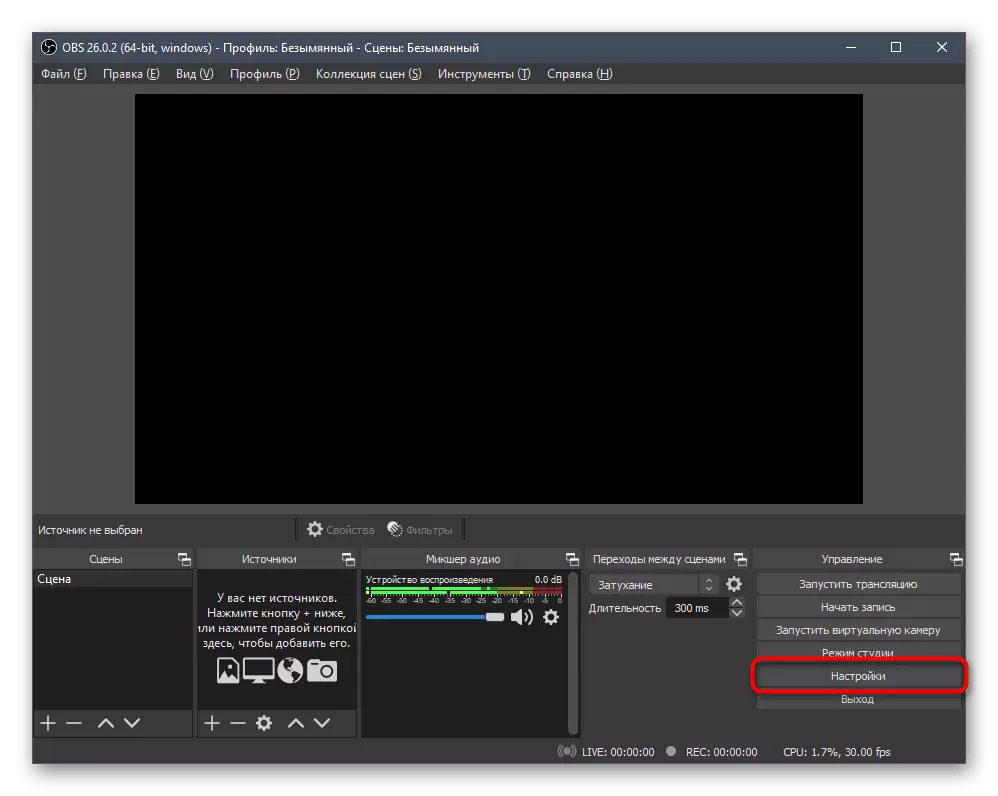
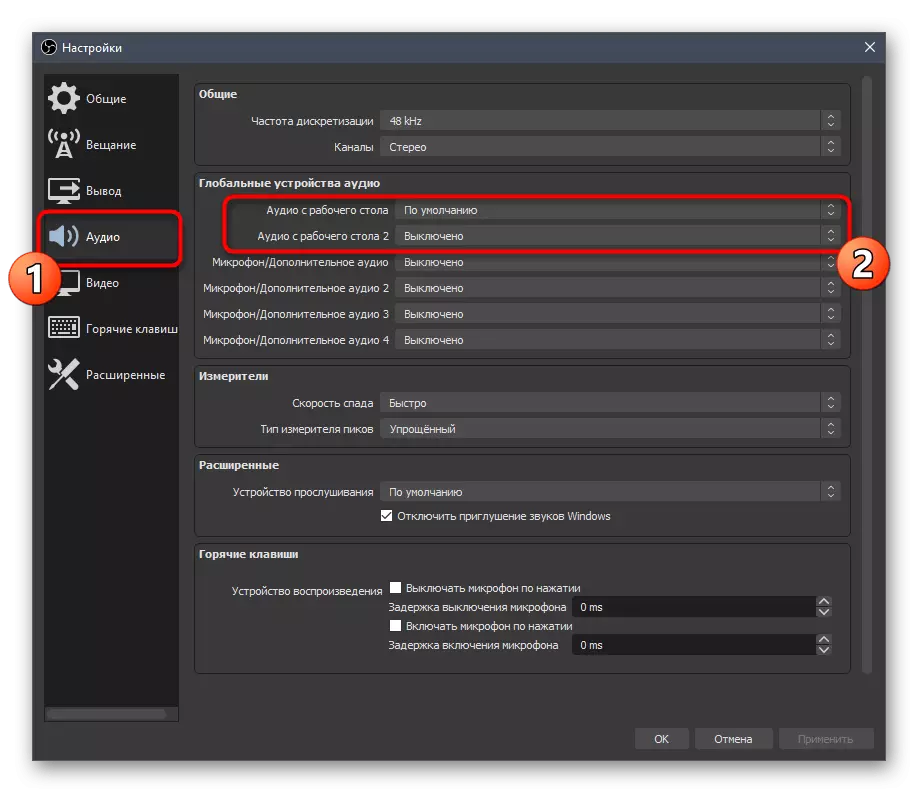
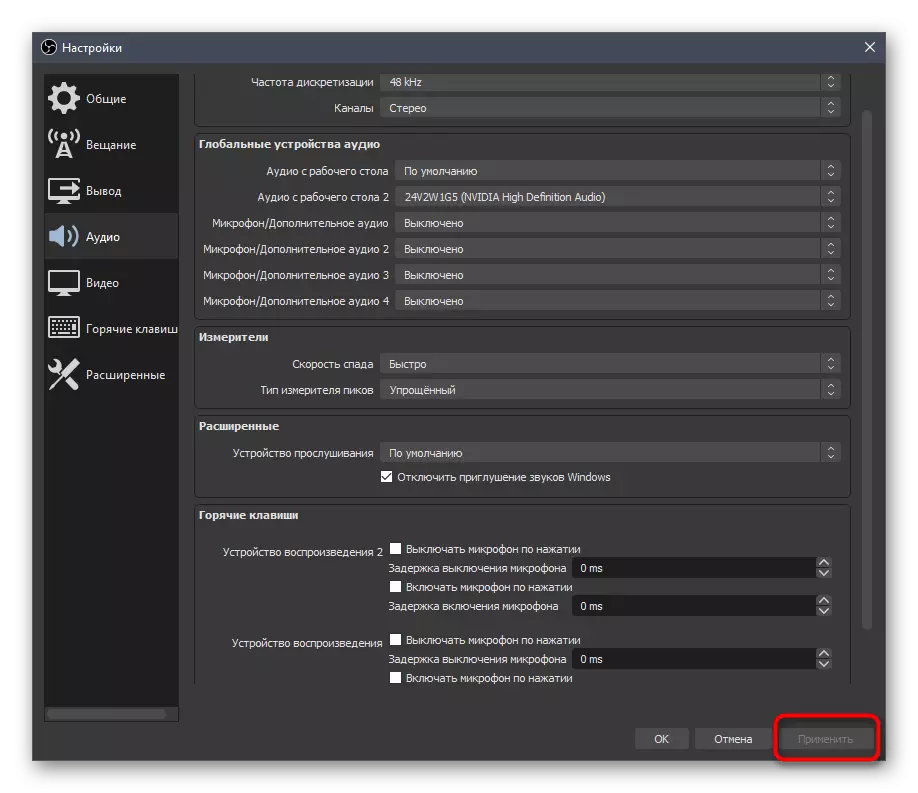
ਇਸ ਤਰ੍ਹਾਂ, ਤੁਸੀਂ ਦੋ ਮੁੱਖ ਆਡੀਓ ਸਰੋਤਾਂ ਦਾ ਮਿਸ਼ਰਣ ਨਿਰਧਾਰਤ ਕਰਦੇ ਹੋ ਜਿਨ੍ਹਾਂ ਨੂੰ ਮੁੱਖ ਮੇਨੂ ਰਾਹੀਂ ਕੌਂਫਿਗਰ ਕਰਨ ਦੀ ਆਗਿਆ ਦਿੱਤੀ ਜਾਣੀ ਚਾਹੀਦੀ ਹੈ. ਜੇ ਸਰੋਤ ਵਧੇਰੇ ਹੁੰਦੇ ਹਨ ਜਾਂ ਉਨ੍ਹਾਂ ਨੂੰ ਵਿਸ਼ੇਸ਼ ਸੈਟਅਪ ਦੀ ਜ਼ਰੂਰਤ ਹੁੰਦੀ ਹੈ, ਤਾਂ ਉਹਨਾਂ ਨੂੰ ਜੋੜਨ ਲਈ ਹੇਠ ਲਿਖੀਆਂ ਨਿਰਦੇਸ਼ਾਂ ਦੀ ਵਰਤੋਂ ਕਰੋ.
ਕਦਮ 2: ਪਲੇਬੈਕ ਸਰੋਤ ਸ਼ਾਮਲ ਕਰਨਾ
ਇਹ ਬਹੁਤ ਘੱਟ ਹੁੰਦਾ ਹੈ, ਪਰ ਇੱਥੇ ਹਾਲਾਤ ਹੁੰਦੇ ਹਨ ਜਦੋਂ ਉਪਭੋਗਤਾ ਆਪਣੇ ਕੰਪਿ computer ਟਰ ਤੇ ਇਕੋ ਸਮੇਂ ਕਈ ਪਲੇਬੈਕ ਡਿਵਾਈਸਾਂ ਦੀ ਵਰਤੋਂ ਕਰੇਗਾ ਅਤੇ ਹਰ ਇਕ ਨੂੰ ਓਬ ਦੁਆਰਾ ਫੜਿਆ ਜਾਣਾ ਚਾਹੀਦਾ ਹੈ. ਉਹਨਾਂ ਨੂੰ ਨਿਰਧਾਰਤ ਕਰਨ ਲਈ ਜਿਵੇਂ ਕਿ ਉਪਰੋਕਤ ਦਰਸਾਇਆ ਗਿਆ ਸੀ, ਇਸ ਲਈ ਇਹ ਸਰੋਤ ਜੋੜਨ ਦੀ ਯੋਗਤਾ ਨੂੰ ਖੋਲ੍ਹਦਾ ਹੈ:
- "ਸਰੋਤ" ਬਲਾਕ ਵਿੱਚ, ਉਪਲੱਬਧ ਉਪਕਰਣਾਂ ਦੀ ਸੂਚੀ ਖੋਲ੍ਹਣ ਲਈ ਇੱਕ ਪਲੱਸ ਦੇ ਨਾਲ ਬਟਨ ਤੇ ਕਲਿਕ ਕਰੋ.
- ਇੱਥੇ "ਆਉਟਪੁੱਟ ਆਡੀਓ ਸਟ੍ਰੀਮ" ਦੀ ਚੋਣ "ਨੂੰ ਫੜੋ" ਅਤੇ ਇਸ ਨੂੰ ਚੁਣਨ ਲਈ ਇਸ ਤੇ ਕਲਿਕ ਕਰੋ.
- ਨਵਾਂ ਸਰੋਤ ਬਣਾਓ ਜਾਂ ਇੱਕ ਸ਼ਾਮਲ ਕਰੋ ਜੋ ਪਹਿਲਾਂ ਹੀ ਨਿਰਧਾਰਤ ਕੀਤਾ ਗਿਆ ਹੈ.
- ਡਰਾਪ-ਡਾਉਨ ਸੂਚੀ ਵਿੱਚ ਨਵਾਂ ਬਣਾਉਣ ਵੇਲੇ, ਵਰਤਿਆ ਜਾਂਦਾ ਉਪਕਰਣ ਚੁਣਿਆ ਜਾਂਦਾ ਹੈ, ਅਤੇ ਇੱਥੇ ਕੋਈ ਹੋਰ ਪ੍ਰੀਸੈਟ ਪੈਰਾਮੀਟਰ ਨਹੀਂ ਹਨ.
- ਸਾਰੇ ਸਰੋਤਾਂ ਨੂੰ ਜੋੜਨ ਤੋਂ ਬਾਅਦ ਇਕੋ ਬਲਾਕ ਵਿੱਚ ਪ੍ਰਦਰਸ਼ਤ ਕੀਤੇ ਜਾਂਦੇ ਹਨ, ਅਤੇ ਤੁਸੀਂ ਉਹਨਾਂ ਨੂੰ ਸੰਪਾਦਿਤ ਕਰਨ ਲਈ ਜਾਰੀ ਰੱਖ ਸਕਦੇ ਹੋ.
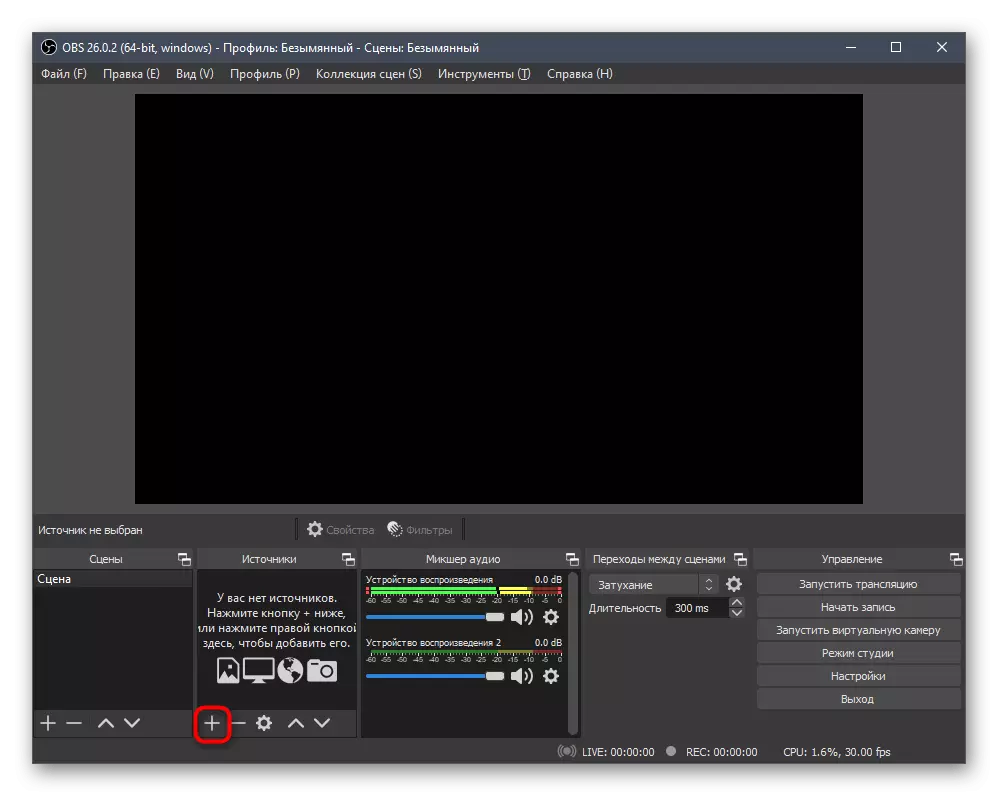
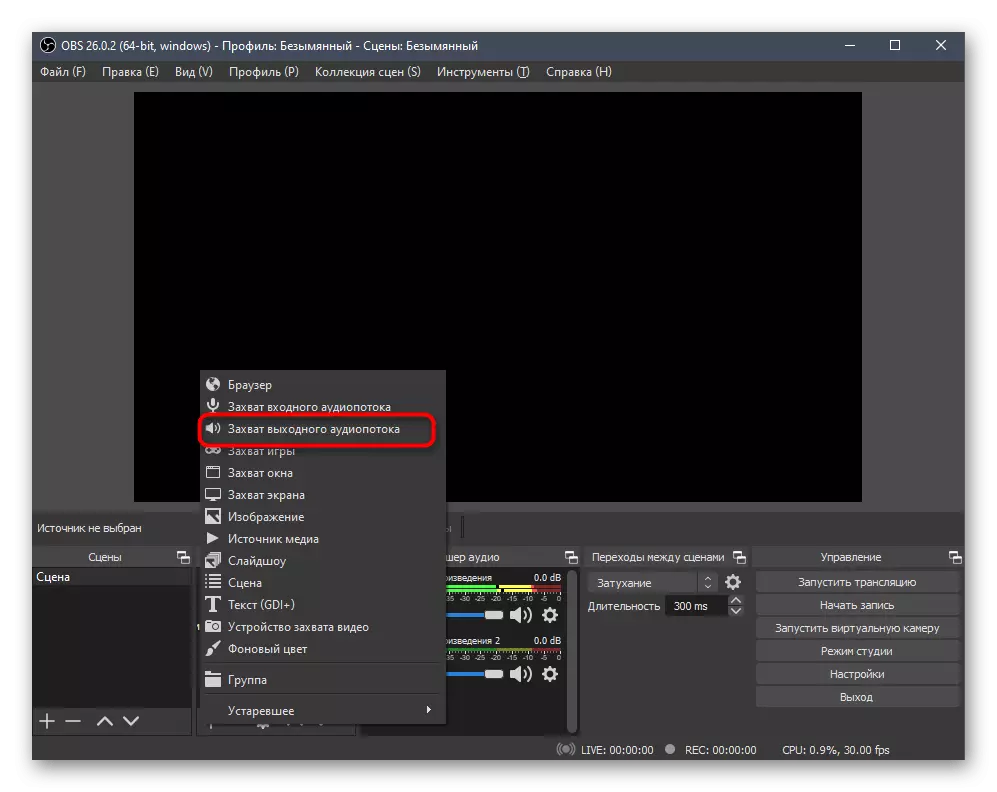
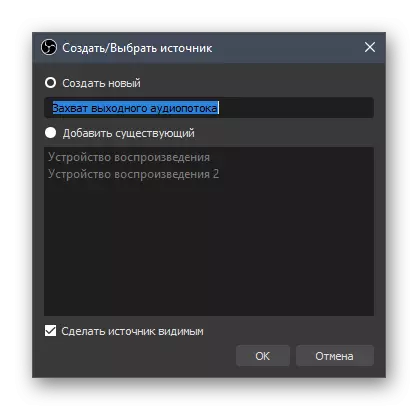
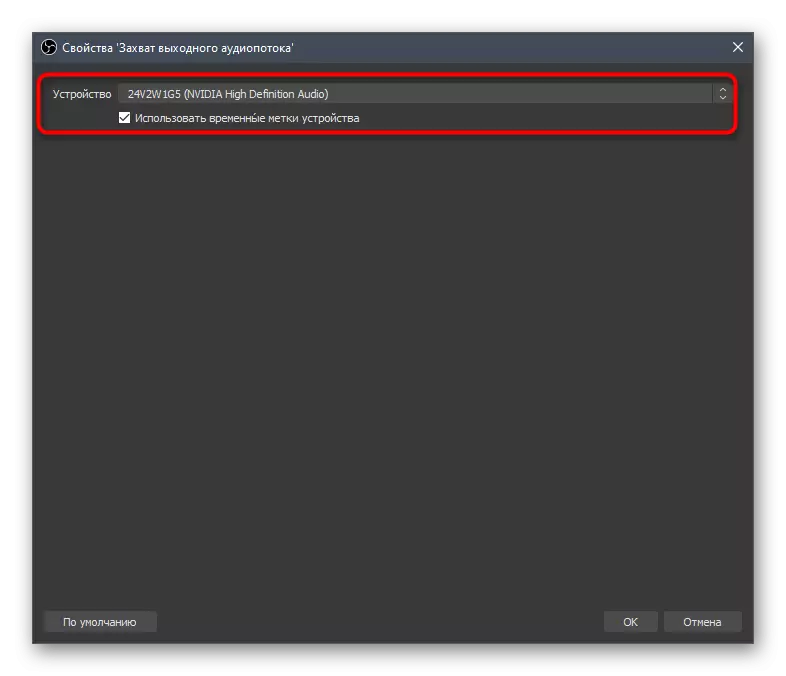
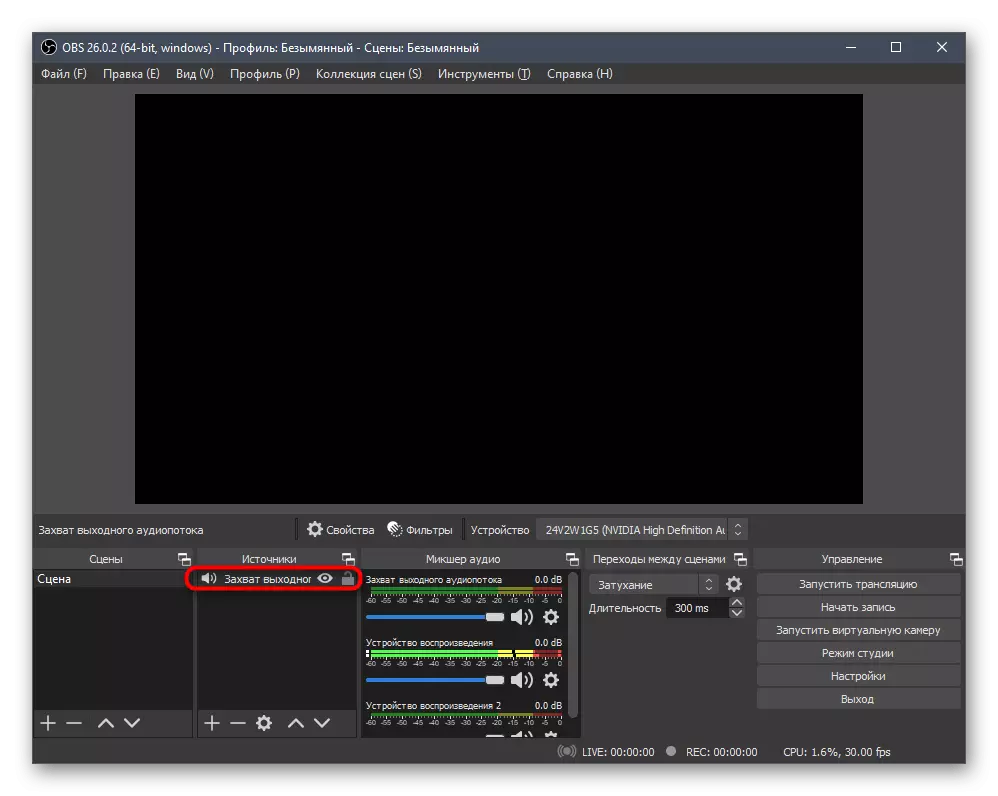
ਕਦਮ 3: ਮਿਕਸਰ ਪ੍ਰਬੰਧਨ
ਰਿਕਾਰਡਿੰਗ ਤੋਂ ਪਹਿਲਾਂ ਆਵਾਜ਼ ਸਥਾਪਤ ਕਰਨ ਤੋਂ ਪਹਿਲਾਂ ਦੋਵੇਂ ਆਵਾਜ਼ ਸਥਾਪਤ ਕਰਨ ਦੀ ਮੁੱਖ ਪ੍ਰਕਿਰਿਆ "ਆਡੀਓ ਮਿਕਸਰ" ਦੀ ਵਰਤੋਂ ਕਰਕੇ ਕੀਤੀ ਗਈ ਹੈ. ਅਸੀਂ ਆਪਣੇ ਆਪ ਨੂੰ ਤਿੰਨ ਮੁੱਖ ਕਾਰਜਾਂ ਨਾਲ ਜਾਣੂ ਕਰਨ ਦਾ ਸੁਝਾਅ ਦਿੰਦੇ ਹਾਂ, ਅਤੇ ਫਿਰ ਆਓ ਉਨ੍ਹਾਂ ਵਿੱਚੋਂ ਕਿਸੇ ਇੱਕ ਦੀ ਵਿਸਤ੍ਰਿਤ ਨਿਰਧਾਰਤ ਨਿਰਧਾਰਤ ਨਿਰਧਾਰਤ ਨਿਰਧਾਰਤ ਕਰਨਾ.
- ਹੇਠ ਦਿੱਤੀ ਸਕਰੀਨਸ਼ਾਟ ਮਿਕਸਰ ਆਪਣੇ ਆਪ ਅਤੇ ਰੰਗਾਂ ਦੀਆਂ ਧਾਰੀਆਂ ਨੂੰ ਦਰਸਾਉਂਦੀ ਹੈ, ਇਹ ਦਰਸਾਉਂਦੀ ਹੈ ਕਿ ਕਿਵੇਂ ਹੁਣ ਹਰ ਜੁੜੇ ਉਪਕਰਣ ਦੁਆਰਾ ਕੀ ਫੜਿਆ ਜਾਂਦਾ ਹੈ. ਉਨ੍ਹਾਂ ਸਾਰਿਆਂ ਲਈ ਵੱਖਰਾ ਵਾਲੀਅਮ ਨੋਬ ਅਤੇ ਇਕ ਬਟਨ ਹੈ ਜੋ ਤੁਹਾਨੂੰ ਆਵਾਜ਼ ਨੂੰ ਬੰਦ ਕਰਨ ਦੀ ਆਗਿਆ ਦਿੰਦਾ ਹੈ.
- ਜਦੋਂ ਤੁਸੀਂ ਗੇਅਰ ਦੇ ਰੂਪ ਵਿੱਚ ਇੱਕ ਬਟਨ ਦਬਾਉਂਦੇ ਹੋ, ਤਾਂ ਵਾਧੂ ਵਿਸ਼ੇਸ਼ਤਾਵਾਂ ਦੇ ਨਾਲ ਇੱਕ ਸੂਚੀ ਖੁੱਲ੍ਹ ਗਈ. ਇਸ ਲਈ ਤੁਸੀਂ ਵਾਲੀਅਮ ਲੌਕ ਸੈੱਟ ਕਰ ਸਕਦੇ ਹੋ, ਡਿਵਾਈਸ ਦਾ ਨਾਮ ਬਦਲੋ, ਇਸ ਦੀ ਸਥਿਤੀ ਬਦਲੋ ਜਾਂ ਲੁਕਾਓ.
- ਜੇ ਤੁਸੀਂ "ਐਡਵਾਂਸਡ ਆਡੀਓ ਪ੍ਰਾਪਰਟੀਜ਼" ਵਿੰਡੋ ਖੋਲ੍ਹਦੇ ਹੋ, ਤਾਂ ਤੁਸੀਂ ਰਿਕਾਰਡਿੰਗ ਲਈ ਇਸ ਦੇ ਸਿੰਕ੍ਰੋਨਾਈਜ਼ੇਸ਼ਨ, ਸੁਣਨ ਅਤੇ ਐਕਟਿਵ ਟ੍ਰੈਕਾਂ ਨੂੰ ਤੇਜ਼ੀ ਨਾਲ ਖੋਲ੍ਹ ਸਕਦੇ ਹੋ.
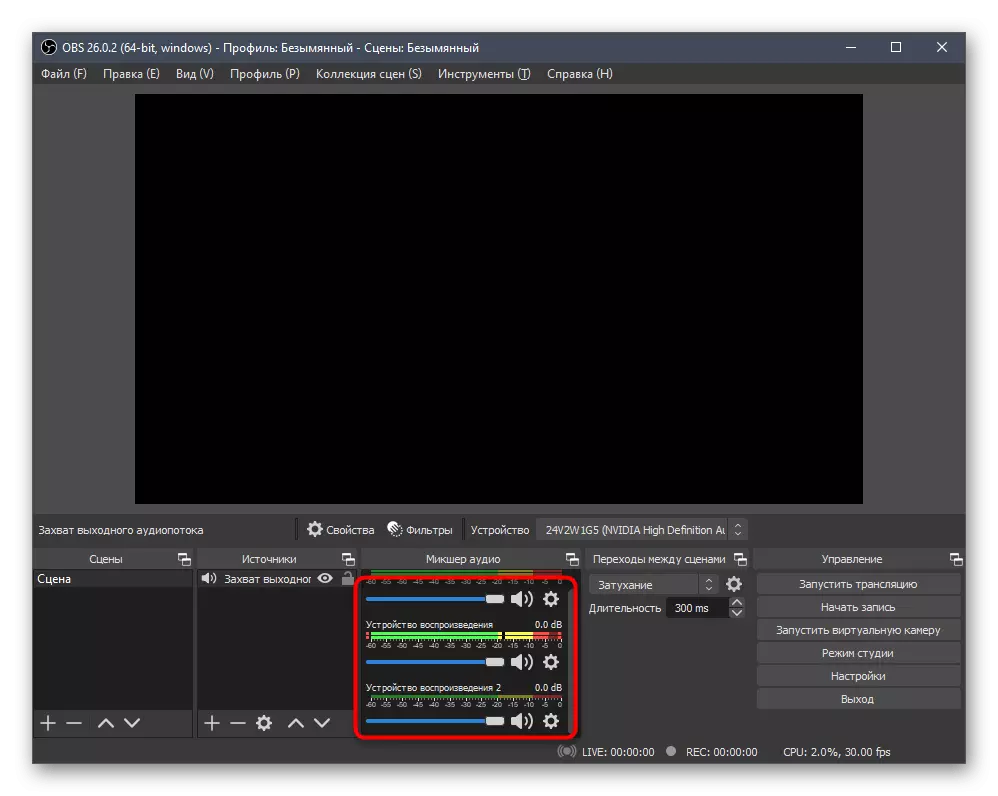
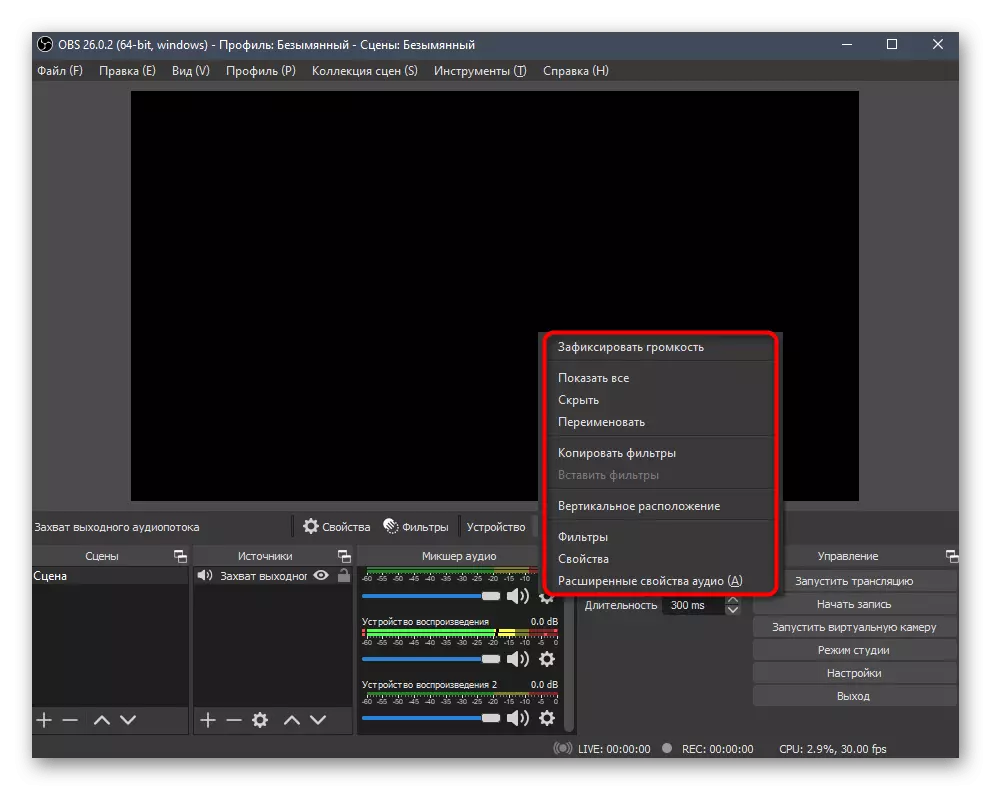
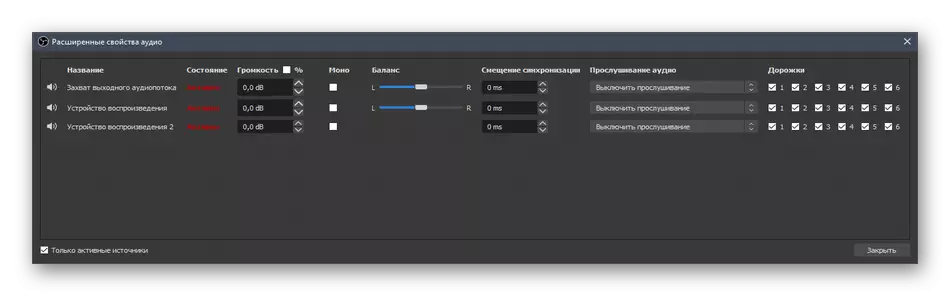
ਤਬਦੀਲੀਆਂ ਦੀ ਜਾਂਚ ਕਰਨ ਤੋਂ ਪਹਿਲਾਂ ਇਨ੍ਹਾਂ ਸਾਰੀਆਂ ਵਿਸ਼ੇਸ਼ਤਾਵਾਂ ਦੀ ਵਰਤੋਂ ਕਰੋ, ਸਮਾਨਾਂਤਰ ਵਿੱਚ ਸਮਾਨਾਂਤਰ ਵਿੱਚ. ਸਿੱਧੇ ਪ੍ਰਸਾਰਨ ਦੌਰਾਨ, ਇਹ ਨਾ ਭੁੱਲੋ ਕਿ ਕੋਈ ਵੀ ਸਰੋਤ ਇਸ ਦੀ ਖੰਡ ਨੂੰ ਬੰਦ ਜਾਂ ਵਿਵਸਥ ਕਰ ਸਕਦਾ ਹੈ ਜਿੰਨਾ ਜ਼ਰੂਰੀ ਹੋਵੇਗਾ.
ਕਦਮ 4: ਫਿਲਟਰ ਲਾਗੂ ਕਰਨਾ
ਫਿਲਟਰਾਂ ਨਾਲ ਕੰਮ ਨੂੰ ਮਾਈਕ੍ਰੋਫੋਨ ਨੂੰ ਕਨਫ਼ੀਗਰ ਕਰਨ ਬਾਰੇ ਲੇਖ ਦੇ ਵਧੇਰੇ ਵਿਸਥਾਰ ਨਾਲ ਦੱਸਿਆ ਗਿਆ ਹੈ, ਜਿਸ ਦਾ ਹਵਾਲਾ ਅਸੀਂ ਪਹਿਲਾਂ ਹੀ ਛੱਡ ਦਿੱਤਾ ਹੈ. ਪਲੇਬੈਕ ਡਿਵਾਈਸਾਂ ਲਈ, ਅਜਿਹੇ ਕਾਰਜ ਘੱਟ ਹੀ ਵਰਤੇ ਜਾਂਦੇ ਹਨ ਅਤੇ ਅਕਸਰ ਬਿਲਕੁਲ ਸਹੀ ਤਰਤੀਬ ਵਾਲੀ ਵ੍ਹਸਟ-ਪਲੱਗਇਨ ਸ਼ਾਮਲ ਕੀਤੇ ਜਾਂਦੇ ਹਨ, ਇਸ ਲਈ ਅਸੀਂ ਫਿਲਟਰ ਮੈਨੇਜਮੈਂਟ ਮੀਨੂੰ ਨੂੰ ਸਿਰਫ ਸੰਖੇਪ ਵਿੱਚ ਵਿਸ਼ਲੇਸ਼ਣ ਕਰਾਂਗੇ.
- ਪੈਰਾਮੀਟਰਾਂ ਨਾਲ ਵਿੰਡੋ ਤੇ ਜਾਣ ਲਈ, "ਮਿਕਸਰ ਆਡੀਓ" ਵਿੱਚ ਇੱਕੋ ਬਟਨ ਦਬਾਓ ਅਤੇ "ਫਿਲਟਰ" ਚੁਣੋ.
- ਉਪਲਬਧ ਫਿਲਟਰਾਂ ਦੀ ਸੂਚੀ ਵੇਖਣ ਲਈ ਪਲੱਸ ਤੇ ਕਲਿਕ ਕਰੋ.
- ਪਹਿਲਾਂ ਹੀ ਉਨ੍ਹਾਂ ਦੇ ਨਾਮ ਨਾਲ, ਇਹ ਸਮਝਿਆ ਜਾ ਸਕਦਾ ਹੈ ਕਿ ਲਗਭਗ ਸਾਰੇ ਉਪਕਰਣਾਂ ਨਾਲ ਸਹਿਮਤ ਹੋਣ ਲਈ ਉਪਕਰਣਾਂ ਨਾਲ ਸਬੰਧਤ ਹਨ, ਪਰ ਕਈ ਵਾਰ ਲਾਹੇਵੰਦ ਹੋ ਸਕਦੇ ਹਨ ਅਤੇ ਜਦੋਂ ਖੇਡਦੇ ਸਮੇਂ.
- VST-ਪਲੱਗਇਨ ਸਾਈਟ ਦੀਆਂ ਹਦਾਇਤਾਂ ਅਨੁਸਾਰ ਵੱਖਰੇ ਤੌਰ 'ਤੇ ਜੁੜੇ ਹੋਏ ਹੋਣਗੇ, ਜਿੱਥੋਂ ਤੁਸੀਂ ਉਨ੍ਹਾਂ ਨੂੰ ਡਾਉਨਲੋਡ ਕਰ ਦਿੱਤਾ ਹੈ, ਅਤੇ ਬਾਕੀ ਫਿਲਟਰ ਸਲਾਈਡਰਾਂ ਨੂੰ ਹਿਲਾਉਂਦੇ ਦਿਖਾਈ ਦੇ ਕੇ ਨਿਯੰਤਰਿਤ ਹਨ ਜੋ ਫਿਲਟਰ ਨੂੰ ਜੋੜਨ ਤੋਂ ਬਾਅਦ ਪ੍ਰਗਟ ਹੁੰਦੇ ਹਨ.

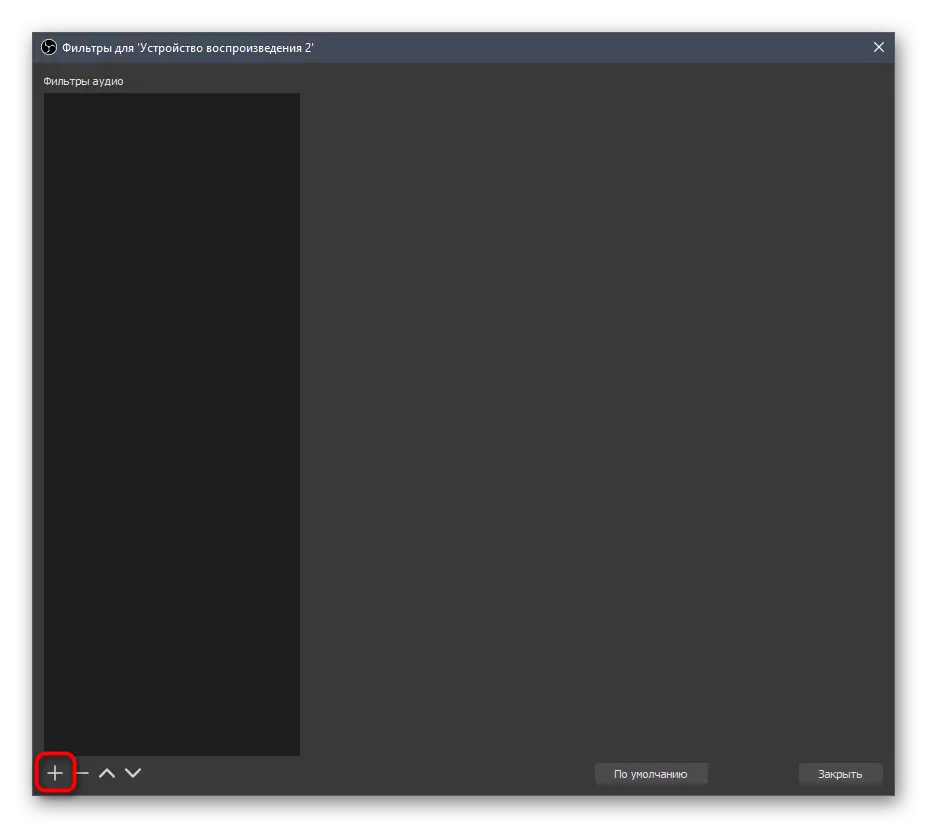
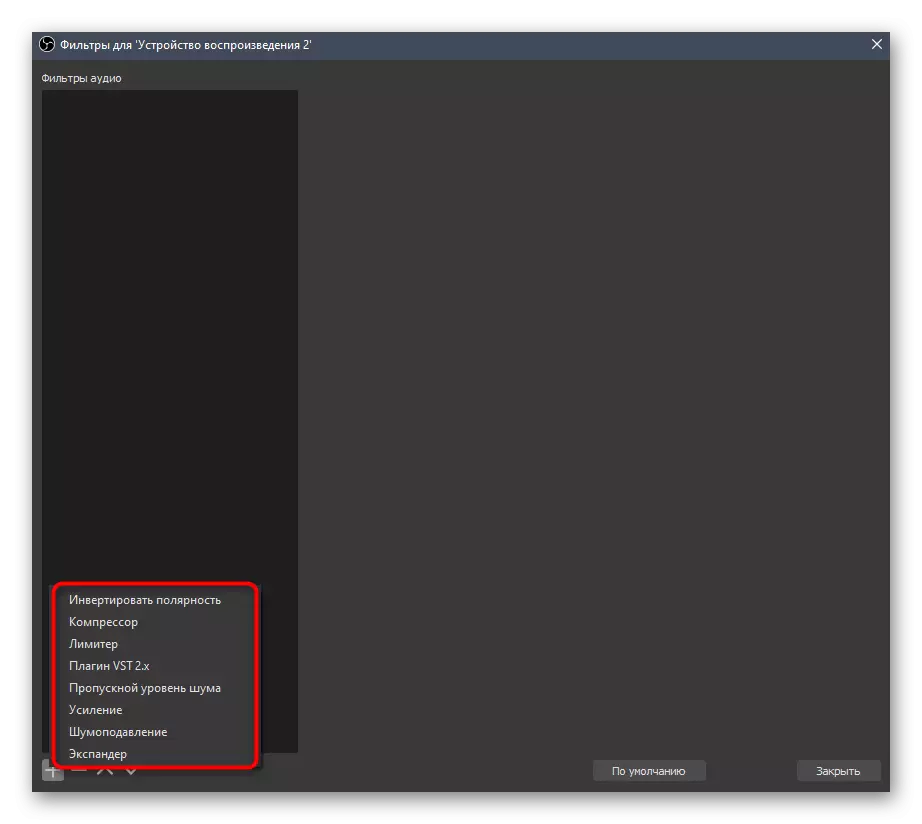
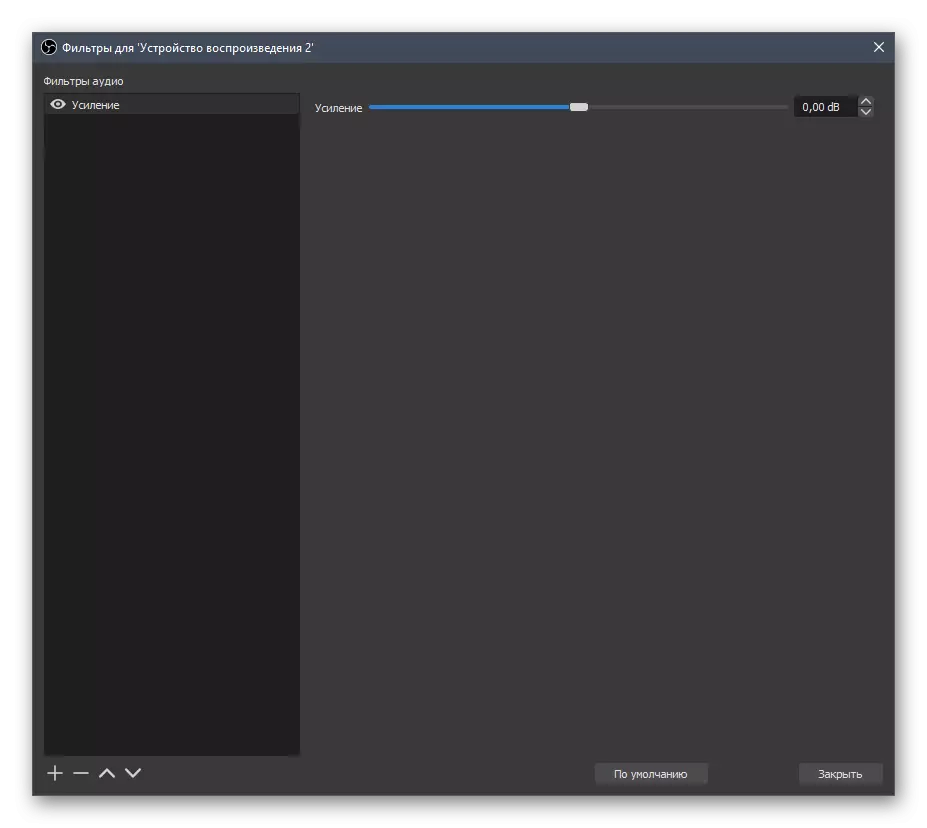
ਕਦਮ 5: ਐਡਵਾਂਸਡ ਆਡੀਓ ਸੈਟਿੰਗਜ਼
ਸੰਪੂਰਨ ਵਿੱਚ, ਆਗਸ ਵਿੱਚ ਮੌਜੂਦ ਕੁਝ ਮਾਪਦੰਡਾਂ ਤੇ ਵਿਚਾਰ ਕਰੋ, ਜੋ ਕਿ ਆਵਾਜ਼ ਸਥਾਪਤ ਕਰਨ ਵੇਲੇ ਉਪਯੋਗੀ ਹੋ ਸਕਦਾ ਹੈ. ਉਹ ਪੈਰਾਮੀਟਰਾਂ ਨਾਲ ਵੱਖ-ਵੱਖ ਮੇਨੂ ਵਿਚ ਹਨ, ਇਸ ਲਈ ਉਨ੍ਹਾਂ ਨੂੰ ਇਕ ਹਦਾਇਤ ਵਿਚ ਵੰਡ ਸਕਦੇ ਹੋ, ਅਤੇ ਤੁਸੀਂ ਸਿਰਫ ਉਨ੍ਹਾਂ ਨੂੰ ਸੋਧ ਸਕਦੇ ਹੋ ਜੋ ਤੁਸੀਂ ਉਨ੍ਹਾਂ ਨੂੰ ਸੋਧਦੇ ਹੋ ਜੋ ਤੁਸੀਂ ਉਨ੍ਹਾਂ ਨੂੰ ਸੋਧਦੇ ਹੋ ਜਿਸ ਨੂੰ ਤੁਸੀਂ ਉਨ੍ਹਾਂ ਨੂੰ ਜ਼ਰੂਰੀ ਸਮਝਦੇ ਹੋ.
- ਮੁੱਖ ਮੇਨੂ ਵਿੱਚ, "ਸੈਟਿੰਗਾਂ" ਨੂੰ ਦਬਾਓ.
- "ਆਡੀਓ" ਭਾਗ ਵਿੱਚ ਆਮ ਮਾਪਦੰਡਾਂ ਵੱਲ ਧਿਆਨ ਦਿਓ. ਇਸ ਵਿੱਚ ਨਮੂਨਾ ਦੀ ਬਾਰੰਬਾਰਤਾ ਅਤੇ ਚੈਨਲ ਵਰਤੇ ਜਾਂਦੇ ਹਨ. ਇਹਨਾਂ ਵਿੱਚੋਂ ਹਰ ਇਕਾਈ ਆਪਣੇ ਵਿਵੇਕ ਤੇ ਸੰਪਾਦਿਤ ਕੀਤੀ ਜਾਂਦੀ ਹੈ.
- ਹੇਠਾਂ ਮੀਟਰ ਦੇ ਸੰਕੇਤਾਂ ਨੂੰ ਗਿਰਾਵਟ ਦੀ ਗਤੀ ਦੀ ਗਤੀ ਅਤੇ ਚੋਟੀਆਂ ਦੀ ਦਿੱਖ ਦੀ ਚੋਣ ਕਰਕੇ ਵਿਜ਼ੂਅਲ ਫੰਕਸ਼ਨ ਹਨ.
- ਇਸ ਬਲਾਕ ਦੇ ਤਹਿਤ "ਵਧਿਆ" ਹੈ, ਜਿੱਥੇ ਆਵਾਜ਼ ਦੀ ਨਿਗਰਾਨੀ ਕਰਦੇ ਸਮੇਂ ਤੁਸੀਂ ਸੁਣਨ ਵਾਲੀ ਉਪਕਰਣ ਦੀ ਚੋਣ ਕਰਦੇ ਹੋ ਅਤੇ ਇਹ ਫੈਸਲਾ ਕਰੋ ਕਿ ਮਿ m ਟ ਵਿੰਡੋਜ਼ ਨੂੰ ਅਸਮਰੱਥ ਬਣਾਉਣਾ ਹੈ ਜਾਂ ਨਹੀਂ.
- ਬਹੁਤ ਸਾਰੇ ਹਿੱਸੇ ਲਈ ਹੌਟ ਕੁੰਜੀਆਂ ਸਿਰਫ ਮਾਈਕ੍ਰੋਫੋਨ ਨਾਲ ਸਬੰਧਤ ਹਨ, ਜਦੋਂ ਕਿ ਦਬਾਈ ਜਾਣ 'ਤੇ ਤੁਹਾਨੂੰ ਇਸ ਨੂੰ ਬੰਦ ਕਰ ਦਿੱਤਾ ਜਾ ਰਿਹਾ ਹੈ.
- ਅੱਗੇ, "ਆਉਟਪੁੱਟ" ਭਾਗ ਤੇ ਜਾਓ ਜਿੱਥੇ ਤੁਸੀਂ ਤੁਰੰਤ "ਐਡਵਾਂਸਡ" ਮੋਡ ਤੇ ਜਾਓਗੇ.
- ਇਸ ਵਿਚ, "ਆਡੀਓ" ਟੈਬ ਖੋਲ੍ਹੋ ਅਤੇ ਫੈਸਲਾ ਕਰੋ ਕਿ ਤੁਸੀਂ ਕਿੰਨੇ ਟਰੈਕ ਅਤੇ ਕਿਸ ਬਿੱਟ ਨੂੰ ਰਿਕਾਰਡ ਕਰਨ ਜਾ ਰਹੇ ਹੋ. ਉਨ੍ਹਾਂ ਵਿਚੋਂ ਹਰ ਇਕ ਨੂੰ ਉਨ੍ਹਾਂ ਦਾ ਨਾਮ ਉਲਝਣ ਵਿਚ ਨਹੀਂ ਦਿੱਤਾ ਜਾ ਸਕਦਾ.
- "ਰਿਕਾਰਡ" ਟੈਬ ਤੇ ਜਾਓ ਅਤੇ ਉਹਨਾਂ ਟਰੈਕਾਂ ਤੇ ਨਿਸ਼ਾਨ ਲਗਾਓ ਜੋ ਕਿਰਿਆਸ਼ੀਲ ਹੋਣੇ ਚਾਹੀਦੇ ਹਨ.